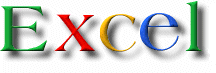 Escola Saberexcel VBA Estudos® – Treinamentos com Macros, Fórmulas e Funções
Escola Saberexcel VBA Estudos® – Treinamentos com Macros, Fórmulas e Funções![]()
BUSCA IMAGEM COM BASE EM CRITÉRIO E INSERE NA CÉLULA ADJACENTE.

PROMOÇÃO ESPECIAL – CURSOEXCEL VBA EXPERT Adquirir o Material Didático Escola SaberExcel VBA Estudos
Excel VBA Shapes Planilha escolhendo modelo roupas
com este Macro do Aplicativo Microsoft Excel VBA(Visual Basic Application), vamos aprender como buscar uma imagem (neste caso roupas) em um conjunto de fotos (calças, sapatos, blusas etc..), para montar uma sequencia em uma mesma linha com base no número da foto digitada busca e monta a imagem em uma coluna adjacente.
Busca Modelos Roupas para montar em uma célula (imagem busca)
Private Sub Worksheet_Change(ByVal Target As Range)
If (Target.Column = 6 Or Target.Column = 8 Or Target.Column = 10) _
And Target.Count = 1 Then
If Target = “” Then
sbx_deletar_shapes Target.Offset(0, 1).Address
Else
On Error Resume Next
sbx_deletar_shapes Target.Offset(0, 1).Address
sbx_copiar_shapes Cells(Target.Row, 1 + Target.Value).Address
Target.Offset(0, 1).Select
ActiveSheet.Paste
Target.Select
End If
End If
End Sub
Sub sbx_deletar_shapes(c)
On Error Resume Next
For Each s In ActiveSheet.Shapes
If s.TopLeftCell.Address = c Then s.Delete
Next s
End Sub
Sub sbx_copiar_shapes(c)
On Error Resume Next
For Each s In ActiveSheet.Shapes
If s.TopLeftCell.Address = c Then s.Copy
Next s
End Sub

Aprenda tudo sobre planilhas do Aplicativo Microsoft Excel VBA(Visual Basic Application), sozinho, com baixo custo, praticando com os produtos didáticos Escola SaberExcel VBA Estudos® – Treinamentos com Macros, Fórmulas e Funções.
| Compre pelo PagSeguro | Compre pelo PayPal | |
 |
||
| Material Didático: Curso Excel VBA Expert |
 |
| PLANILHA : Excel VBA Shapes 60 escolhendo modelo roupas |
| EMAIL: Verifique sua Caixa itens Excluídos, caso o Link para Download nao estiver na Caixa de Entrada >> |


